定規
概要
3D空間上の2点間、もしくは平行な2直線間の距離を測るために、3D空間上に定規を作成し、距離を画面上に表示する機能を提供します。
定規は全フレーム共通のものを高々1個作成することができます。
作成した定規の編集やドラッグ移動はできません。
定規の情報は保存されません。したがって再読み込み等によって失われます。
定規の作成
編集パネルの操作グループの定規ボタンを押すと定規作成モードになります。

定規作成モードになると、編集パネルの作図ツールグループが出現するので、2点間距離か2線間距離かを選択して作図を開始します。

2点間距離定規の作成
3D空間上で2回左クリックすることで、2点を選択します。通常は3D空間中の地面上の地点が選択されますが、Ctrl キーを押しながら操作することで点群の点を選択することができます。
作成後は2点間の距離が3D カメラパネルの右上に表示され、選択モードに移行し、定規が選択状態(ティール色)になります。
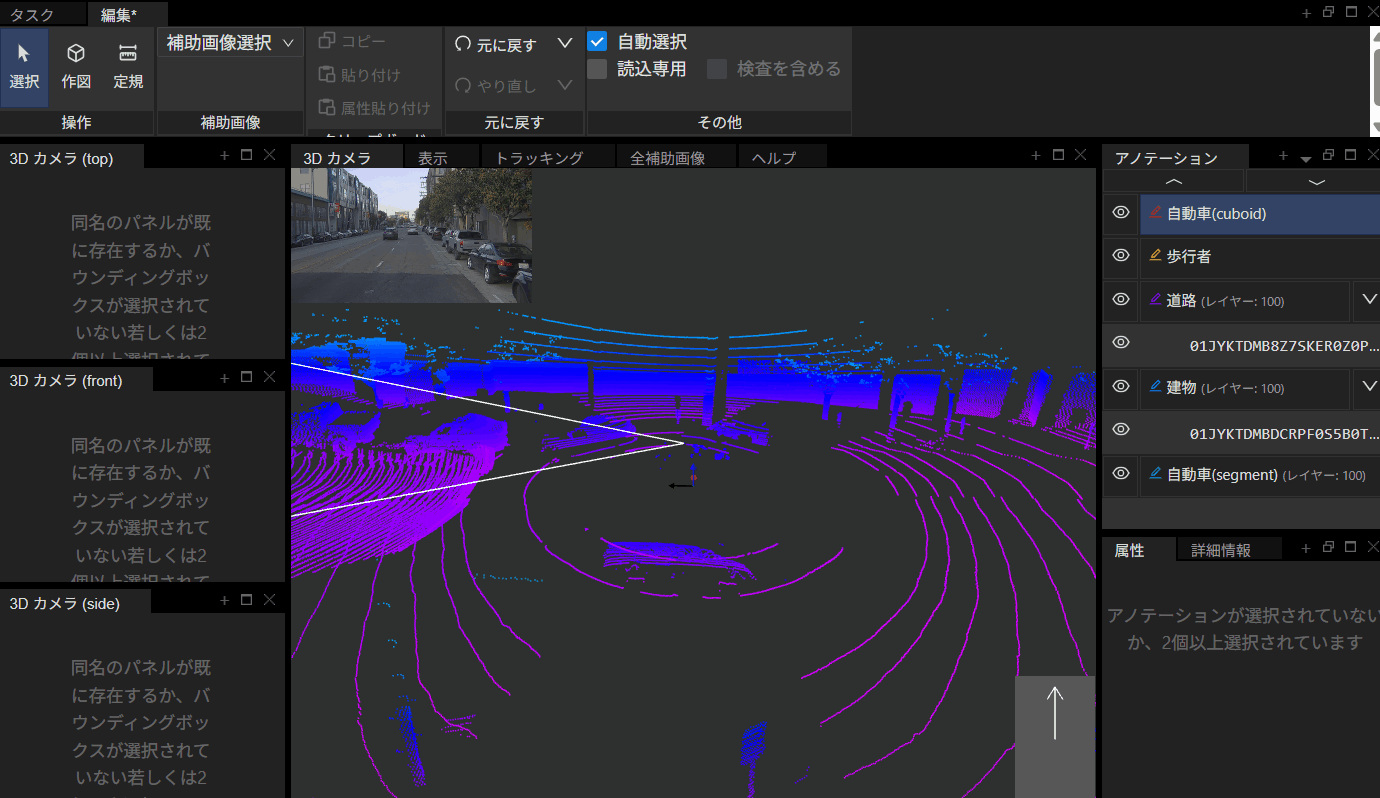
操作ガイド
2点間距離を選択すると操作ガイドが表示されます。
「次回から表示しない」にチェックを入れることで非表示に設定できます。
再表示させたいときは、表示パネルの「初期化」から「全ガイドを再表示」を選択してください。

2線間距離定規の作成
3D空間上で2回左クリックすることで、1本目の線を引き、続けてカーソルを動かして左クリックすることで1本目の線と平行な2本目の線を置きます。線は3D空間中の地面上にしか引くことができません。
作成後は2線間の距離が3D カメラパネルの右上に表示され、選択モードに移行し、定規が選択状態(ティール色)になります。
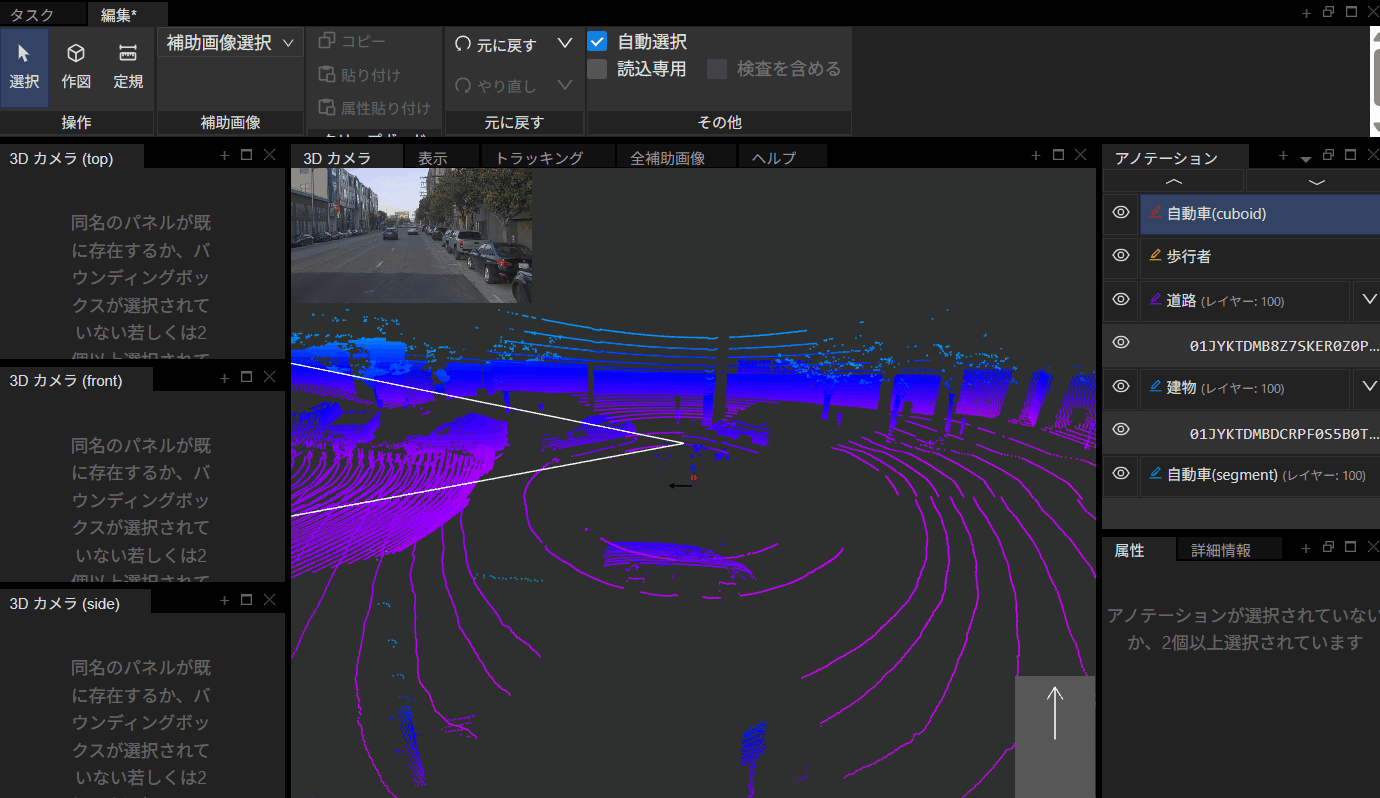
定規の選択
選択モードで定規を左クリックすると選択状態にできます。選択状態の定規の色はティール色、非選択状態の定規の色は黄色となります。
定規の削除
定規を削除する方法は3つあります。
- 定規を右クリックして出現したコンテキストメニューから定規を削除する
- 定規を選択中に Delete キーを押す
- 編集パネルの定規削除ボタンを押す
定規の表示・非表示
定規が表す距離は3D カメラパネルの右上に表示します。
定規にカーソルをあてると端点の球の位置をホバー表示します。
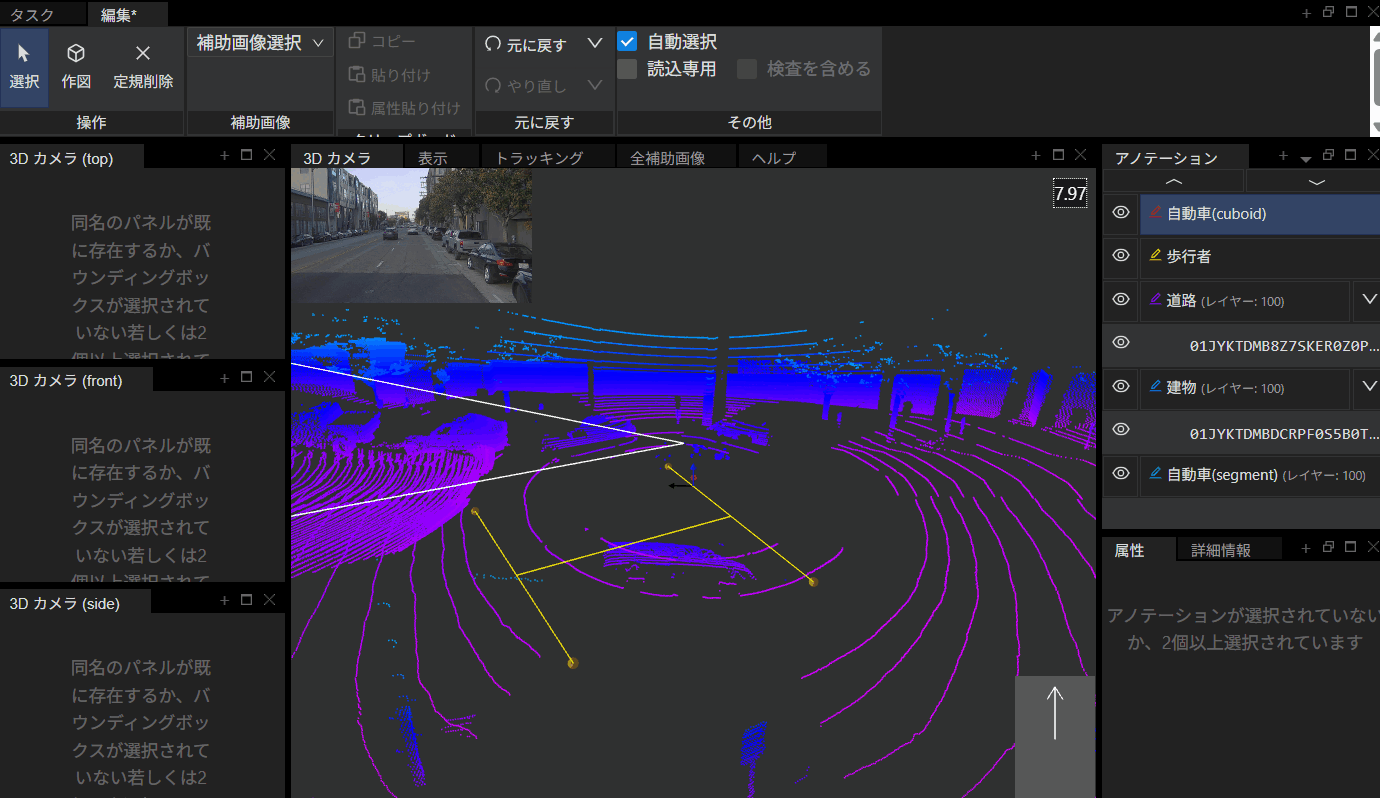
定規を右クリックして出現したコンテキストメニューから定規を3D空間上で非表示にすることができます。3D空間上で非表示になっている時でも、3D カメラパネル右上の定規の距離表示は表示され続けます。
定規が存在しかつ非表示な時、地面を右クリックして出現したコンテキストメニューから定規を3D空間上に表示させることができます。
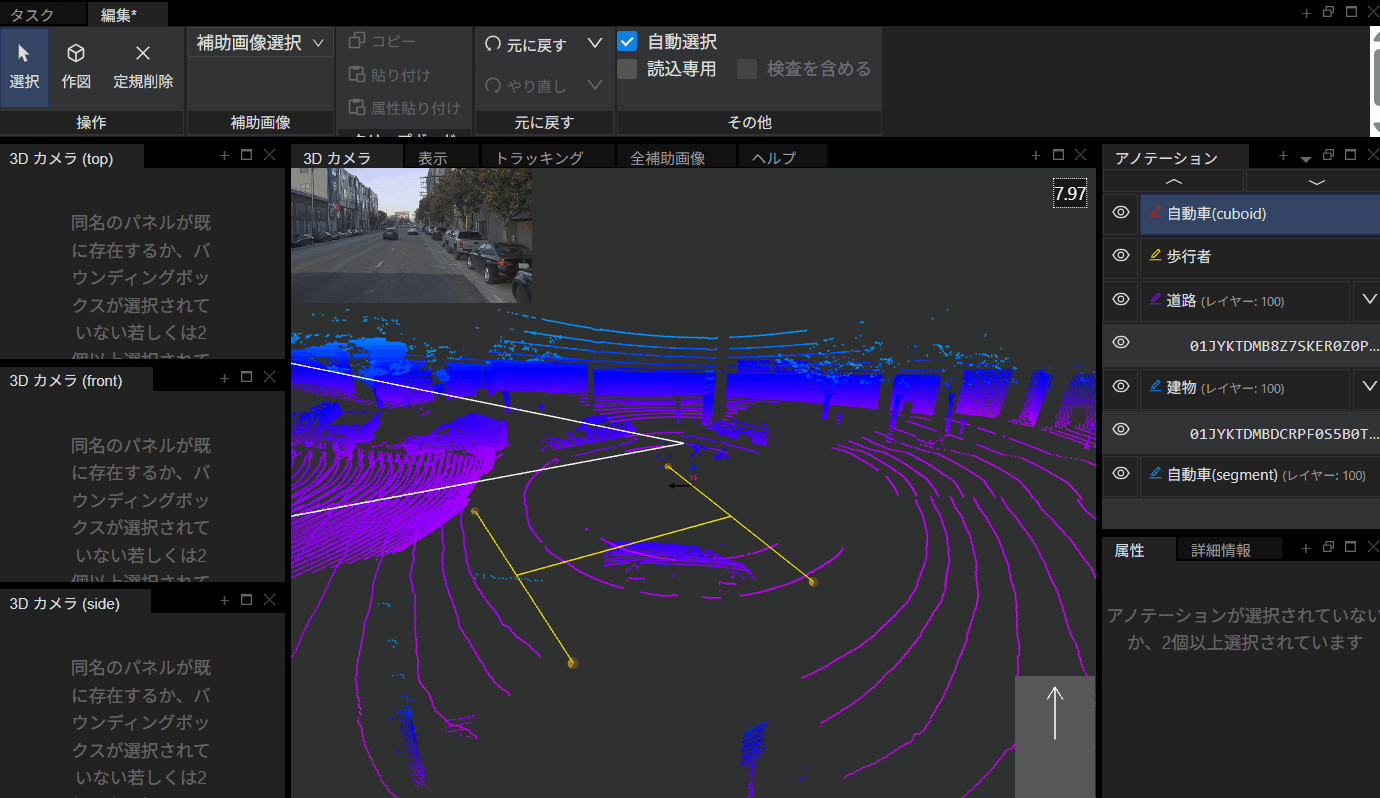
定規の表示・非表示は表示パネルの定規表示設定で切り替えることもできます。
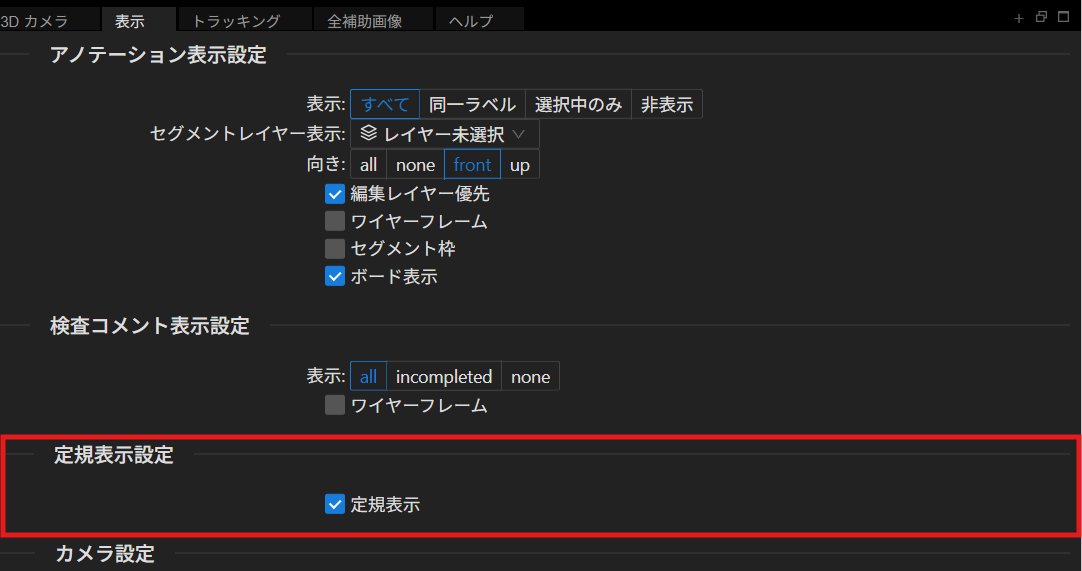
Updated 4 months ago
